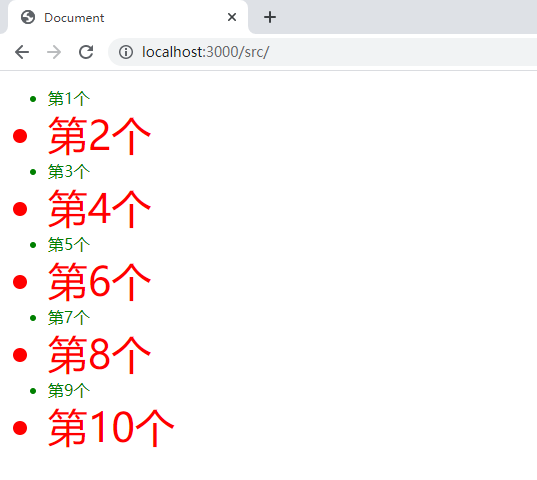webpack的使用(待完善/部分内容)
1、webpack介绍
- webpack 是前端的一个项目构建工具,它是基于 Node.js 开发出来的一个前端工具;
- 借助于webpack这个前端自动化构建工具,可以完美实现资源的合并、打包、压缩、混淆等诸多功能。
2、webpack的安装
- 全局安装运行npm i webpack -g这样就可以在全局使用webpack的命令了
- 在项目根目录中运行npm i webpack --save-dev安装到项目依赖中
备注:在webpack4之后的版本,不光需要安装webpack还需要安装webpack-cli
3、webpack的使用
以简单隔行换色为例,创建demo文件夹,demo中创建src文件夹,src中创建index.html和index.js
index.html代码:
<!DOCTYPE html>
<html lang="en">
<head>
<meta charset="UTF-8">
<meta http-equiv="X-UA-Compatible" content="IE=edge">
<meta name="viewport" content="width=device-width, initial-scale=1.0">
<title>Document</title>
</head>
<body>
<ul>
<li>第1个</li>
<li>第2个</li>
<li>第3个</li>
<li>第4个</li>
<li>第5个</li>
<li>第6个</li>
<li>第7个</li>
<li>第8个</li>
<li>第9个</li>
<li>第10个</li>
</ul>
</body>
</html>
index.js代码:
此时我们想要偶数行变为红色,奇数行变为绿色,如果将index.js直接引入到index.html会报错,接下来的操作就是解决这些问题
import $ from "jquery" $("li:odd").css("color", "red") $("li:even").css("color", "green")
3.1 在demo文件夹路径下打开终端,输入命令npm init后全部默认回车,会生成一个package.json文件,使用package.json管理项目。(npm前端的包管理工具)
npm init
3.2 安装jquery插件 npm i jquery
npm i jquery
3.3 浏览器不认识es6的高级语法,所以使用webpack打包js文件,将这个js文件转化成浏览器可以认识的文件,安装并且指定版本号.
npm i webpack@4 webpack-cli@3 -D
3.4 执行打包命令, webpack --entry 【需要打包的文件】 -o 【输出的文件】因为webpack不是全局安装所以没有办法在命令行中直接执行webpack命令,这里可以借助npm提供的npx命令执行webpack命令 npx webpack --entry 【需要打包的文件】 -o 【输出的文件】
打包src下的index.js,输出为dist文件夹下的index.js
npx webpack --entry ./src/index.js -o ./dist/index.js
3.5 在html中引入打包好的js文件
<script src="../dist/index.js"></script>
到这一步,简单隔行换色完成。webpack为我们做了什么?
- 处理了js的依赖关系,对js做了合并。
- 让浏览器不识别的高级语法,转换成浏览器可以识别的语法。
$(function(){ $('li:odd').css('background-color','red') $('li:even').css('background-color','blue') })
4、webpack的配置文件webpack.config.js
4.1创建webpack.config.js的文件,放在项目的根目录,在文件中加入配置文件
配置入口和出口,配置放在module.exports导出的对象里
a.入口entry,配置这个时候后面写的是路径,这里用到的是node提供的path的api进行路径的拼接
b.出口output 1.path
2.filename
// webpack的配置文件 const path = require('path'); // 为什么使用path提供的方法拼接路径 // /src/ ,/src , index.js. /index.js // /src//index.js // /src/index.js module.exports = { entry: path.join(__dirname, 'src/index.js'), output: { path: path.join(__dirname, 'dist'), filename: 'bundle.js' } }
4.2 删除前面几步生成的dist文件夹,执行命令npx webpack可重新生成
npx webpack
5、使用webpack-dev-server插件启动页面
每次修改之后都要重新打包,之后刷新页面,操作很繁琐,使用webpack-dev-server就可以解决这个问题
5.1 安装webpack-dev-server依赖 npm i webpack-dev-server@3 -D
npm i webpack-dev-server@3 -D
5.2通过npx运行脚本npx webpack-dev-server
npx webpack-dev-server
5.3 配置package.json脚本
"dev": "webpack-dev-server"
修改后:
"scripts": { "test": "echo \"Error: no test specified\" && exit 1", "dev": "webpack-dev-server" },
5.4 配置之后通过 npm run dev 运行脚本
npm run dev
5.5执行这个webpack-dev-server发生了什么
- 启动了一个服务,这个服务默认启动在8080端口
- 执行webpack命令,把输出的内容放在了内存里,我们直接通过localhost:8080/【输出的文件名】就可以访问到这个文件。
- 为什么要放在内存里:我们文件一保存就会进行打包编译,会频繁涉及到文件的读写,内存的读写效率要比硬盘高很多,所以放在内存里。
- 我们一修改入口文件,就会执行打包命令,界面就会进行刷新
6、实现自动打开浏览器以及热更新
6.1 通过命令行指定参数的方式实现 webpack-dev-server --open --port 3000 --contentBase src --hot 注意参数之 间都有空格
- open 打开浏览器
- port 服务端口号
- contentBase 默认的界面
- hot 热部署,每次修改js文件只会打包修改的地方,提高效率,浏览器不刷新修改内容
6.2 使用配置文件配置devServer,在webpack.config.js文件module.exports后加入以下红色部分代码接着执行npm run dev,自动打开页面后点击src即可
module.exports = {
..., // 省略了前面的内容
devServer: {
// --open --contentBase src --port 3000 --hot",
open: true,
// contentBase: 'src', //这行有bug,本意为自动打开src,打开以后样式不会发生变化
port: 3000,
hot: true
}
}
7、同时引入多个js
7.1 在src中创建main.js
import $ from "jquery" $("li:odd").css("fontSize", "40px") $("li:even").css("fontSize", "16px")
7.2 修改webpack.config.js
// webpack的配置文件 const path = require('path'); // 为什么使用path提供的方法拼接路径 // /src/ ,/src , index.js. /index.js // /src//index.js // /src/index.js module.exports = { // entry: path.join(__dirname, 'src/index.js'), // output: { // path: path.join(__dirname, 'dist'), // filename: 'index.js' // }, // 多个js entry: { main: path.join(__dirname, 'src/main.js'), index: path.join(__dirname, 'src/index.js') }, output: { path: path.join(__dirname, 'dist'), filename: '[name].js' }, devServer: { // --open --contentBase src --port 3000 --hot", open: true, // contentBase: 'src', port: 3000, hot: true } }
7.3 删除之前的dist文件夹,重新执行npx webpack
npx webpack
7.4 在html中引入main.js
<script src="../dist/main.js"></script>
7.5 执行npm run dev即可
npm run dev
效果图: